

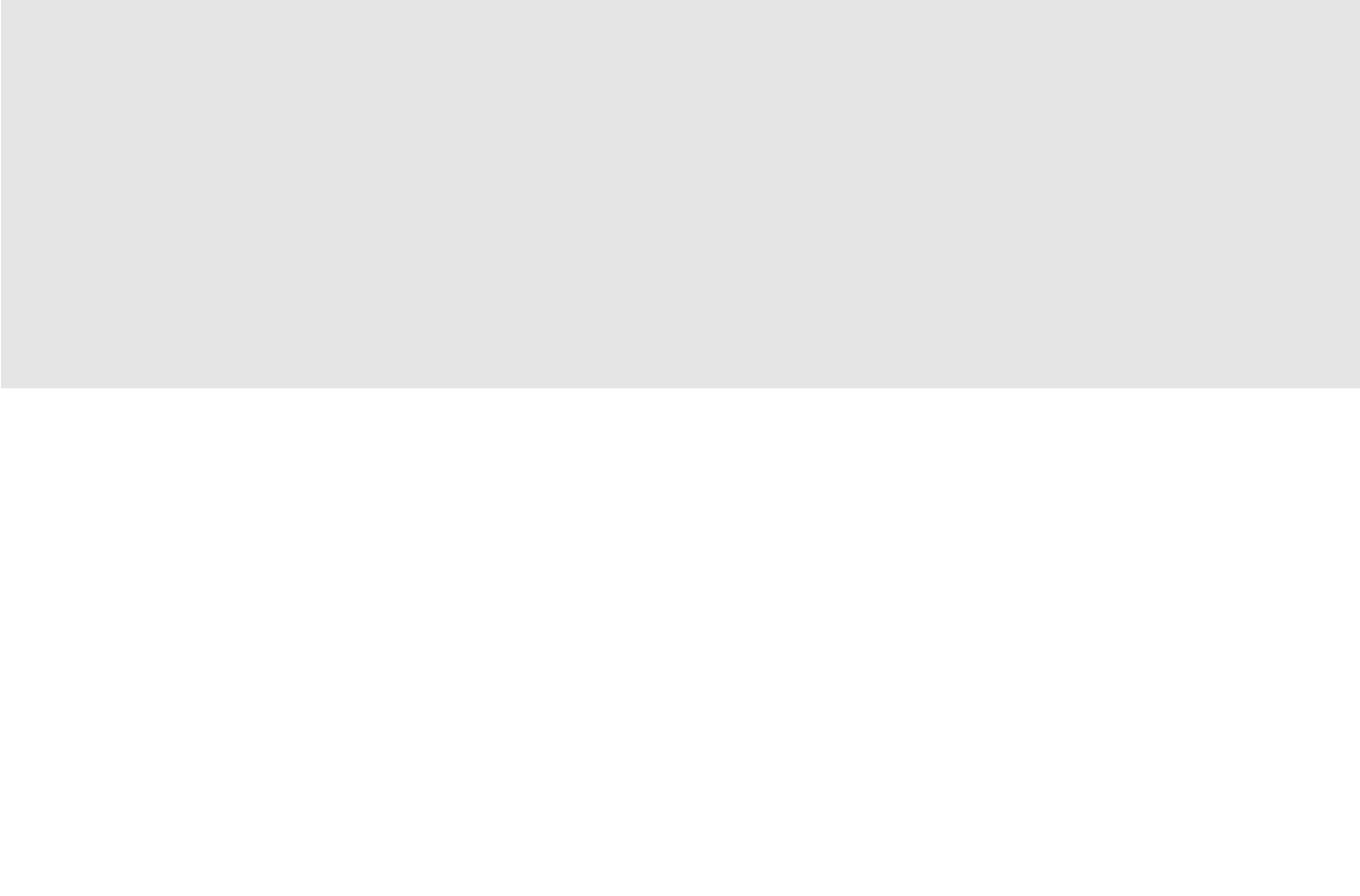

결국, 비디오 편집은 스토리텔링입니다. 가장 간단한 형태로는 시간순으로 클립을 정리하는 것이지만,
가장 복잡한 형태로는 이야기를 전달하기 위해 영상을 다듬는 것입니다.
비디오 편집의 학습에는 시간과 연습이 필요합니다. 종종, 비디오를 완성하고 시청할 준비를 하는 와중에
간단한 실수를 하는 경우가 있습니다. 하지만 시작하기 전에 이러한 기본적인 오류들을 알 수 있다면,
모양과 소리 모두 세련되고 전문적으로 들리는 콘텐츠를 제작할 수 있는 더 좋은 기회를 얻게 될 것입니다.
이제부터 일반적인 5가지 비디오 편집 오류와 이를 쉽게 피할 수 있는 방법을 소개하도록 하겠습니다.
이는 저지르기 쉬운 아주 고전적인 실수입니다. 장면들은 시각적으로 강력해 보이지만 소리는 그렇지 않습니다. 너무 시끄러운 음악부터 듣기 힘든 음성 트랙에 이르기까지, 좋지 않은 소리는 좋은 품질의 영상을 쉽게 아마추어처럼 보이게 할 수 있습니다. 가이드로서, 완성된 클립이 제대로 나오는지 확인하기 위해 소리 없이 클립을 다시 시청해 보십시오. 그런 다음 흐릿하거나 흐릿한 대사를 커버할 수 있는 음악 없이 대화나 내레이션을 켜서 어떻게 들리는지 확인해 줍니다. 마지막으로 배경음악을 추가해서 시청해 보십시오. 만약 소리가 너무 크면, 즉시 소리를 끄셔야 합니다. 오디오가 올바르게 믹싱 되지 않으면 좋은 비디오 편집 작업에서 쉽게 주의가 산만해질 수 있습니다. 편집 소프트웨어의 기본 믹싱 도구를 사용하는 것은 초보자에게 좋은 방법입니다.
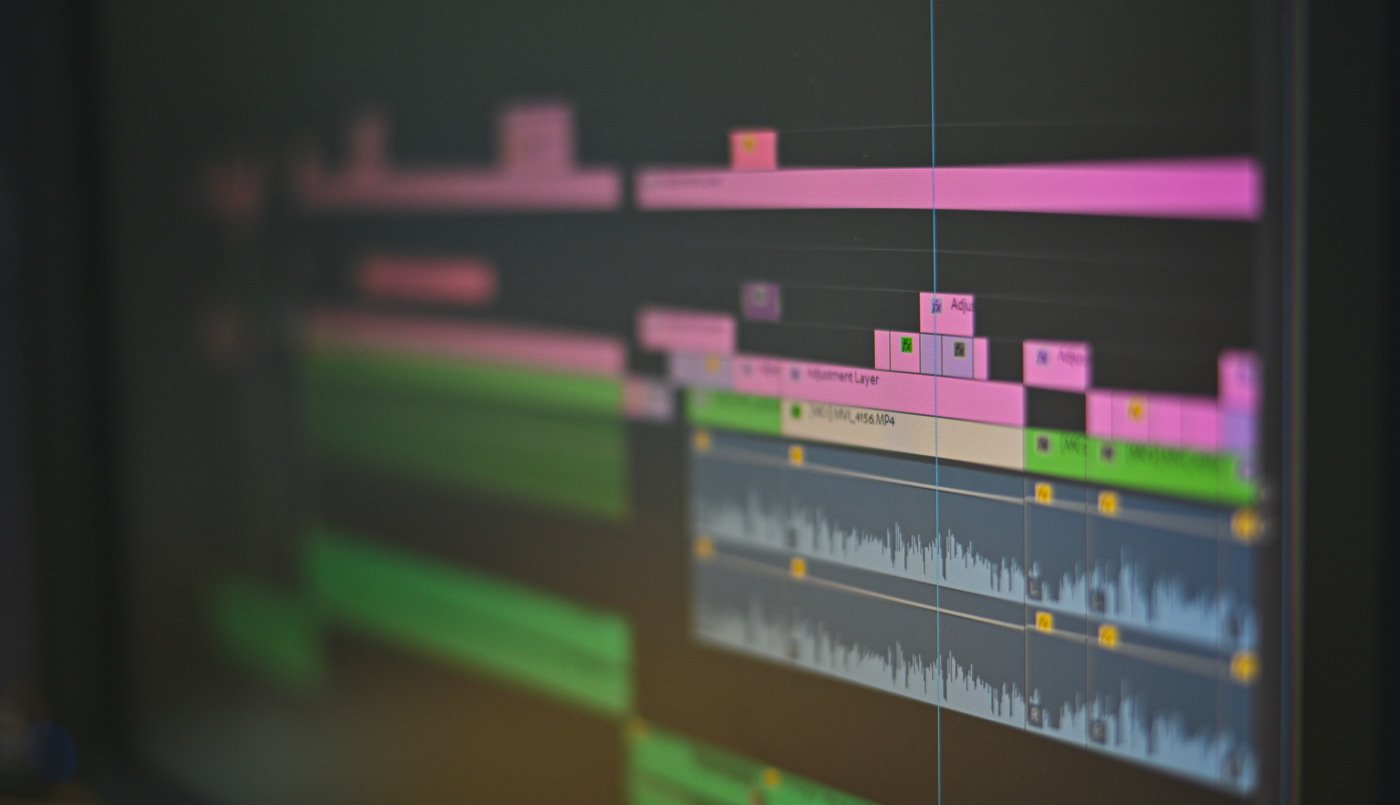
점프 컷은 동일한 설정에서 동시에 동일한 초점 거리에서 촬영한 두 샷을 중간에서 잘라내어 클립을 줄이는 방법입니다. 이는 시간상 내용의 생략을 유발합니다. 따라서 점프 컷이라는 용어가 사용됩니다.
점프 컷은 타임라인을 빠르게 앞으로 이동시키므로 처음 비디오 편집을 시작할 때 항상 사용하고 싶은 유혹이 있습니다. 그러나 너무 과도하게 사용하면 비디오가 편집과정에서 제대로 결합되지 않은 것처럼 보일 수 있습니다.
같은 장면에서 점프 컷을 사용하지 마십시오. 이는 피사체가 움직이지 않을 때
마치 움직이는 것처럼 보이고 시간의 흐름을 제대로 보여주지 못합니다. 다른 각도에서 카메라를 사용하여 다른 관점을 촬영하십시오.
대화를 편집해야 하는 경우 장면 전환을 사용하여 편집 내용을 가려주십시오.
– 관련 장면 전환을 당신의 친구처럼 활용하십시오.
또는 다른 장면을 사용하면서 한 장면에서 오디오가 계속되는 L 컷이나 화면에 나타나기 전에 특정 장면에서 오디오가 시작되는 J 컷과 같은 다른 컷 스타일을 사용하십시오.
기억하세요 – 여러분의 목표는 이야기를 하는 것이기 때문에, 이야기를 통제하고 점프 컷을 현명하게 사용하세요.
장면의 전환은 쉽게 엉망이 될 수 있는 장치입니다. 전환은 스트레이트 컷의 대안으로 자주 사용되지만, 특히 디졸브를 사용할 때 비디오가 오래된 것처럼 보이게 할 수 있습니다. 전환을 사용하려면 전환할 양쪽 클립을 올바르게 잘라야 합니다. 그렇지 않으면 한 장면이 끝나고 다른 장면이 시작될 때 검은색 프레임이 나타날 수 있습니다. 클립을 올바르게 자르는 방법을 배우면 이 문제를 해결할 수 있습니다. 또한 전환 길이를 줄이는 것은 비디오를 훨씬 더 전문적으로 보이게 할 것입니다.
비디오에 타이틀 카드, 크레디트 및 기타 문자 정보를 추가하는 경우, 각각 다른 글꼴과 색상을 사용하는 실수를 하지 마십시오. 이러한 일관성 부족은 눈에 띌 뿐만 아니라 일반 시청자에게도 비디오가 프로답지 않게 보이게 만듭니다. 대신 한가지 글꼴을 사용하고 크기가 올바른지 확인하십시오. 글꼴의 색상은 단순하게 유지하고 가독성을 높일 수 있다고 생각되면, 필름의 색상과 일치시키십시오. 여러분이 초보자라는 사실을 들춰낼 수 있는 comic sans같은 '재미있는' 글꼴을 사용하는 것을 피하세요.
색상의 불일치는 다른 각도에서 촬영하거나 다른 카메라를 사용한 많은 비디오에서 흔히 발생하는 실수입니다. 카메라의 화이트 밸런스를 제대로 세팅하지 않았거나 촬영 중 조명이 바뀌는 야외 같은 곳에서 장시간 촬영할 때 쉽게 발생할 수 있는 현상입니다. 이러한 문제는 비디오 편집 소프트웨어의 색 일치 도구를 사용하여 해결할 수 있으므로 전체 장면에서 일관성을 높일 수 있습니다. 그렇지 않으면 시청자가 감명받지 못할 수 있습니다.
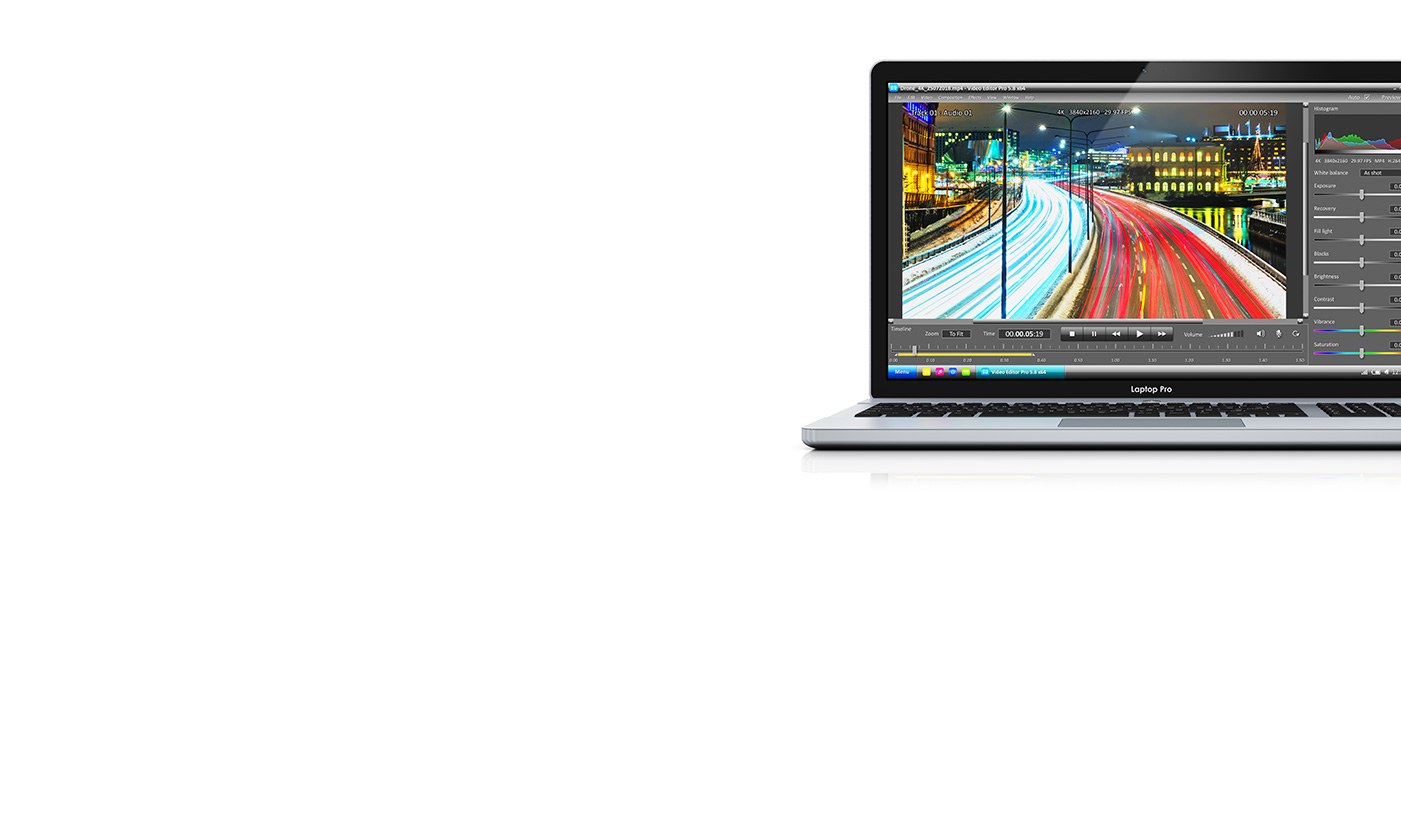
Wacom Intuos는 비디오 편집에 필요한 가장 적합한 제어 기능을 제공합니다. 펜은 놀라울 정도의 자연스러운 촉감을 선사하고, 4,000 대 압력 레벨과 자연스러운 필기 경험을 위한 인체공학적 디자인을 자랑합니다. Wacom Intuos는 정말로 사용하기 쉽습니다. 컴퓨터나 안드로이드 장치에 연결만 하면 됩니다. Bluetooth 연결을 통해 한 번의 버튼 클릭만으로도 컴퓨터에 연결할 수 있습니다. 더 나은 편집이 그 어느 때보다 간단해집니다.
추천 제품

Wacom Intuos Bluetooth
응답성이 높은 패드와 정밀한 펜을 사용하여 이미지를 스케치하고 그리고 편집한 후, 화면에서 귀하의 작품을 확인할 수 있습니다.
Wacom의 비전은 자연스러운 인터페이스 기술을 통해 사람과 기술을 더욱 가깝게 만드는 것입니다. 이를 통해 Wacom은 펜 타블렛과 액정 타블렛 뿐만 아니라 전자 펜 스타일러스와 디지털 서명을 저장 및 처리하는 디지털 서명 솔루션 분야에서 세계 최고의 제조업체로 성장했습니다. Wacom의 직관적인 입력 장치의 첨단 기술은 전 세계에서 가장 흥미로운 디지털 아트, 영화, 특수 효과, 패션 및 디자인을 창조하는 데 사용되어 왔으며 비즈니스 및 개인 사용자에게 그들의 개성을 표현할 수 있는 선도적인 인터페이스 기술을 제공합니다. 1983년에 설립된 Wacom은 일본(도쿄 증권거래소 6727)에 본사를 둔 글로벌 기업으로 전 세계에 자회사 및 계열사를 두고 150개국 이상에서 마케팅 및 유통을 지원합니다.